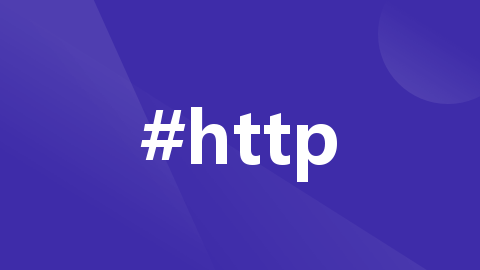
在Docker中为Nginx容器添加多端口映射的详细指南
通过上述方法,你可以轻松地在Docker中为Nginx容器添加多端口映射,满足不同应用场景的需要。记住,虽然Docker提供了便捷的端口管理方式,但在实际部署中,合理的规划与配置、以及对安全性的重视,同样不可或缺。随着Docker生态的不断成熟,掌握这些基础且重要的操作技巧,将大大提升你的开发和运维效率。
Nginx作为一款高性能的HTTP和反向代理服务器,常被用于处理网站流量、负载均衡以及反向代理等多种场景。在Docker环境中部署Nginx时,灵活地配置端口映射是确保服务正常运行的关键步骤之一。本文将深入探讨如何在启动Nginx Docker容器时,通过Docker命令行添加多端口映射,同时涵盖基础操作、高级配置技巧以及最佳实践,确保你的Nginx容器能够安全高效地服务于多端口应用场景。
1. 基础命令与概念
在Docker中,-p或--publish标志用于指定端口映射,格式为<宿主机端口>:<容器端口>。如果你希望Nginx容器的80端口对外暴露为宿主机的8080端口,命令如下:
docker run -d -p 8080:80 nginx这里,-d表示后台运行容器,-p则指定了端口映射关系。
2. 添加多端口映射
当Nginx需要同时监听和对外暴露多个端口时,可以多次使用-p标志。例如,如果你希望同时映射80端口到宿主机的8080端口,以及443端口到宿主机的8443端口,命令如下:
docker run -d -p 8080:80 -p 8443:443 nginx这样,外部就可以通过宿主机的8080和8443端口分别访问Nginx的HTTP和HTTPS服务。
3. 动态端口映射
有时候,你可能希望Docker自动分配宿主机端口而不是手动指定,这可以通过使用-P(大写的P)实现。但需要注意,此方式适用于快速测试环境,因为映射关系不易预测且不便于管理:
docker run -d -P nginx4. 高级配置与注意事项
- 修改已有容器的端口映射:不同于直接在
docker run命令中指定端口映射,修改已运行的容器的端口映射较为复杂,因为Docker设计上不支持直接修改运行中容器的端口映射。通常,你需要停止容器,通过修改Docker配置文件(如hostconfig.json和config.v2.json)后再重启容器,但这并不是推荐的做法,因为存在数据丢失的风险。更好的做法是创建一个新的容器,使用正确的端口映射。 - 安全考虑:在公开端口时,特别是对于面向互联网的服务,务必注意安全。确保只暴露必要的端口,并使用防火墙规则来限制访问。例如,使用HTTPS而非HTTP,以及配置SSL证书以加密通信。
- 持久化配置:如果你的Nginx配置文件需要自定义,可以使用
-v标志挂载宿主机的配置文件到容器内,这样修改配置后无需重建容器:
docker run -d -p 8080:80 -p 8443:443 -v /path/to/nginx.conf:/etc/nginx/nginx.conf nginx- 资源限制与优化:根据应用需求,合理设置容器的CPU和内存限制,避免资源争抢。使用Docker的资源管理功能,如
--memory和--cpu-shares,可以有效管理资源使用。
5. 实践案例与代码示例
假设你希望运行一个Nginx容器,该容器不仅要处理常规的HTTP请求,还需对外提供WebSocket服务(通常使用ws/wss协议,即映射到容器的8081端口)。下面是具体的命令:
docker run -d -p 80:80 -p 443:443 -p 8081:8081 --name mynginx nginx在这个例子中,我们不仅映射了HTTP(80)和HTTPS(443)端口,还额外映射了8081端口用于WebSocket通信。通过--name参数,我们为容器指定了一个易识别的名称mynginx,便于后续管理。
6. 总结
通过上述方法,你可以轻松地在Docker中为Nginx容器添加多端口映射,满足不同应用场景的需要。记住,虽然Docker提供了便捷的端口管理方式,但在实际部署中,合理的规划与配置、以及对安全性的重视,同样不可或缺。随着Docker生态的不断成熟,掌握这些基础且重要的操作技巧,将大大提升你的开发和运维效率。
更多推荐
 已为社区贡献2条内容
已为社区贡献2条内容







所有评论(0)